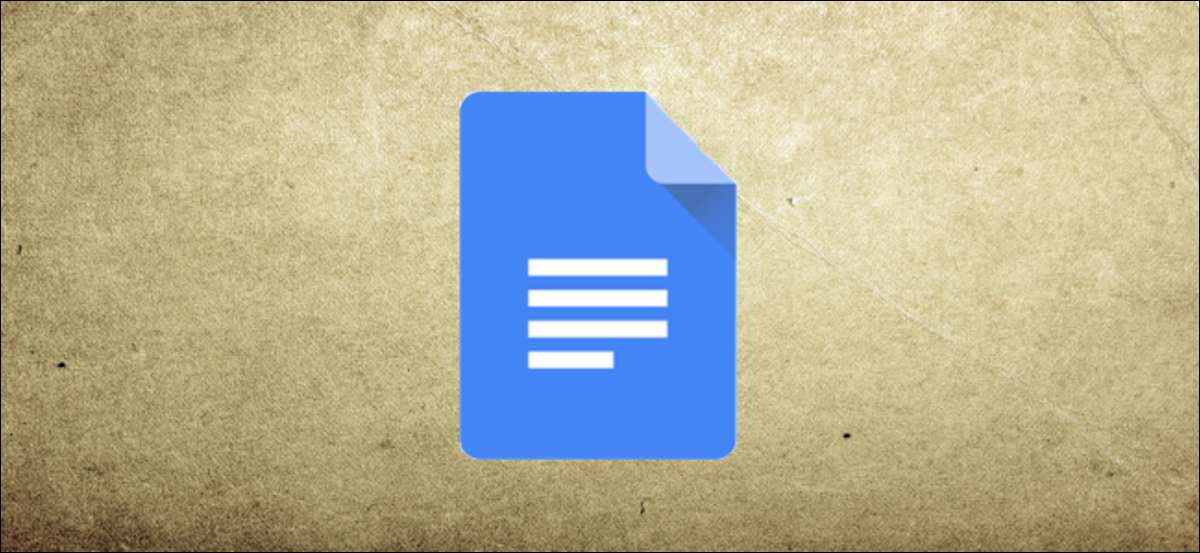
Wenn Sie eine Änderung an a ändern Google Dokumente Dokument, eine Kopie der vorherigen Version wird gespeichert. Auf diese Weise können Sie Rückenänderungen rollen, aber wenn Sie möchten, können Sie die Versionshistorie ausblenden oder löschen. Hier ist wie.
Versteckverlauf eines Google Docs-Dokuments ausblenden
Leider ist es nicht möglich, den Versionsverlauf nicht vollständig aus anderen Dokumentenredaktionen oder Mitwirkenden auszublenden, ohne zuerst eine Kopie der Datei zu erstellen. Wenn Sie den Zugriff auf den Versionsverlauf einschränken möchten, müssen Sie jedoch den Zugriff auf den View-Only-Modus einschränken.
Benutzer mit View-Only-Zugriff auf ein Google Docs-Dokument können die aktuelle Kopie anzeigen, aber den Versionsverlauf nicht sehen oder Rückenänderungen rollen. Um Ihr Dokument in den View-Only-Modus zu wechseln, [fünfzehn] Öffnen Sie Ihr Dokument Klicken Sie in der oberen rechten Ecke auf die Schaltfläche "Freigeben".
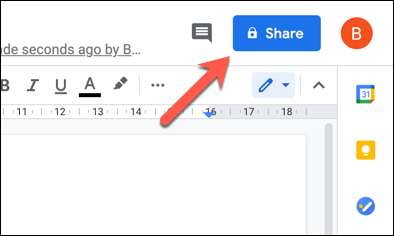
Laden Sie im Fenster zum Freigebenseinstellungen einen anderen Benutzer ein, um Ihre Datei anzuzeigen, indem Sie ihre E-Mail-Adresse in das Feld "Personen und Gruppen hinzufügen" eingeben.
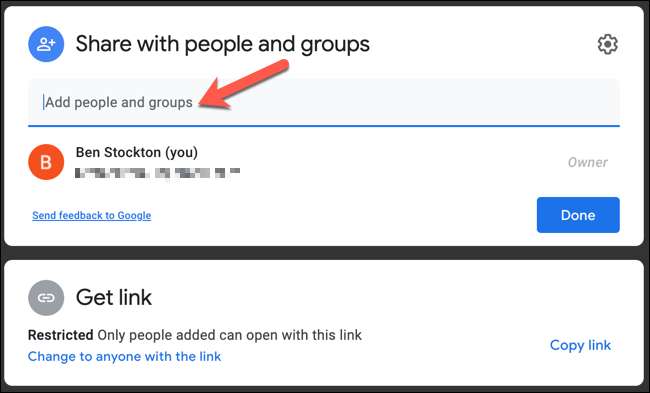
Sobald die E-Mail-Adresse eingefügt ist, wird das Feld Sharing Options-Feld aktualisiert.
Wählen Sie im Dropdown-Menü "Viewer" aus, geben Sie eine Nachricht ein, um die Einladung hinzuzufügen (gesendet per E-Mail, um den Benutzer gesendet) in das Feld "Meldung", dann "Senden", um die Einladung zu senden.
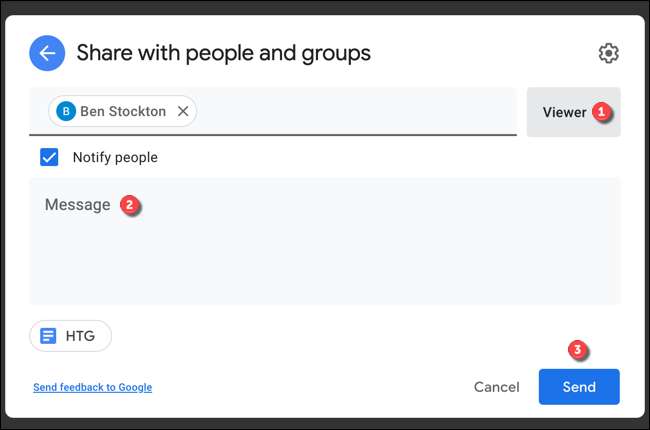
Alternativ klicken Sie auf die Option "Wechseln Sie mit der LINK" ändern. Dies gibt jedem mit der Dokument-URL-Zugriff auf das Dokument.
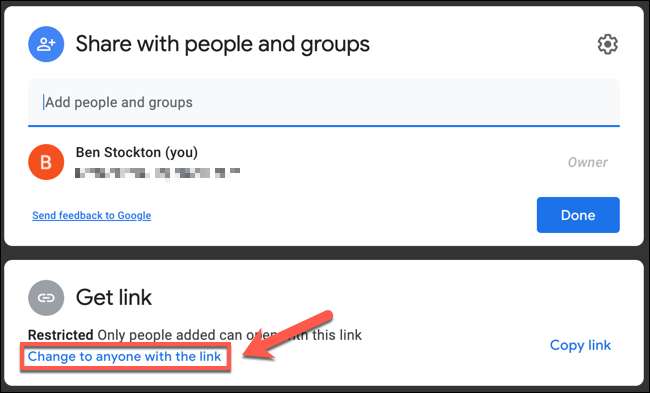
Um den Zugriff auf den Ansicht zu gewährleisten, wählen Sie "Viewer" aus dem Dropdown-Menü. Um den Link in Ihre Zwischenablage zu kopieren, wählen Sie die Option "Link kopieren".
Klicken Sie auf "Fertig", um Ihre neuen Einstellungen zu speichern.
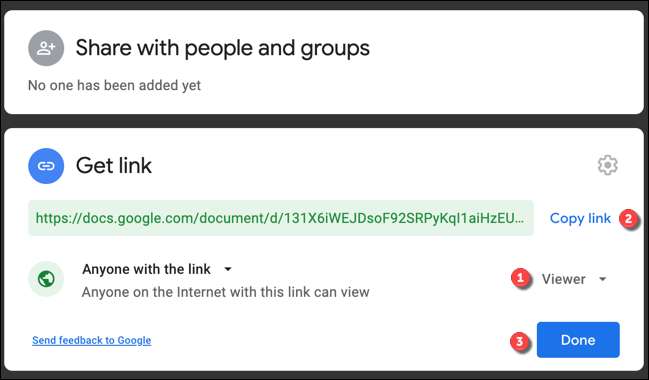
Mit dem Zugriff auf View-Once-Zugriff kann jeder mit dem Dokumentlink (oder einer direkten Einladung zum Anzeigen des Dokuments) den Inhalt der Datei anzeigen, aber den Versionshistorie nicht anzeigen kann.
Löschen Sie einen Google-Dokument-Versionsgeschichte von Google Docs
Wenn Sie den Versionsverlauf eines Google-Dokuments vollständig löschen möchten, müssen Sie eine Kopie davon erstellen. Dadurch werden die vorherigen, gespeicherten Versionen der Datei entfernt, wobei nur die aktuelle Version beliebige Zuschauer und Redakteure verfügbar ist.
Aus einem Google-Laufwerkordner
Um dies zu tun, öffnen Sie das Google Drive Ordner mit Ihrem Dokument. Klicken Sie mit der rechten Maustaste auf das Dokument und wählen Sie dann die Option "Kopieren" an.
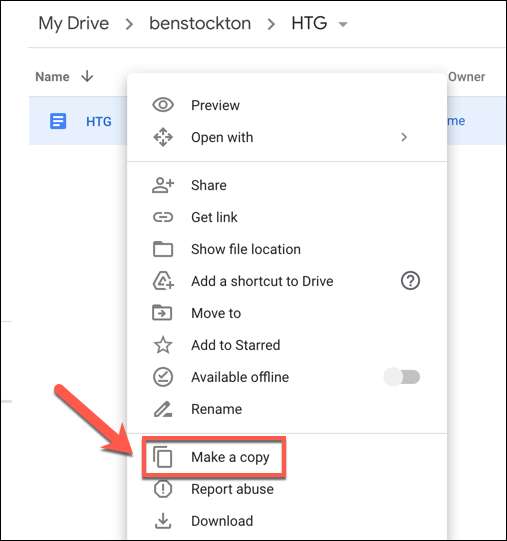
Eine Kopie des Dokuments (mit "Kopie von" zum Dateinamen hinzugefügt) wird in Ihrem Dokumentordner angezeigt.
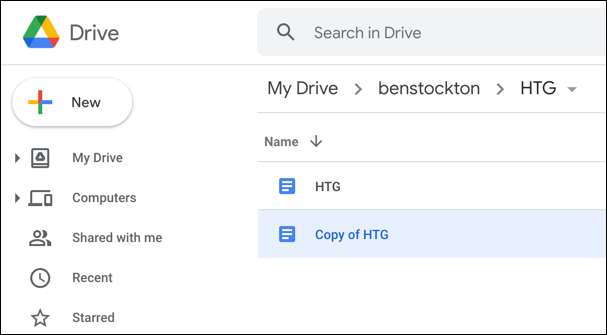
Im Google-Dokument-Dokument
Sie können auch direkt ein Kopieren in Ihrem Google-Dokument-Dokument erstellen. Öffnen Sie dazu das Dokument und wählen Sie Datei & GT; Machen Sie eine Kopie, um das Dokument zu duplizieren.
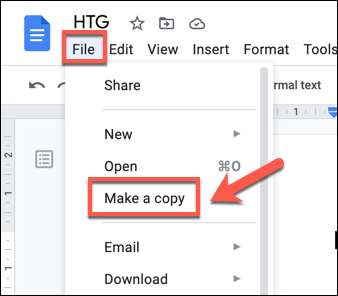
Geben Sie im Feld "Dokument kopieren" einen neuen Dateinamen und einen neuen Speicheramen für die duplizierte Datei an.
Wenn Sie über Kommentare oder Vorschläge kopieren oder die Datei mit denselben Benutzern als Original freigeben möchten, stellen Sie sicher, dass Sie die entsprechenden Kontrollkästchen unter dem Dropdown-Menü "Ordner" überprüfen. Wenn Sie bereit sind, klicken Sie auf "OK", um die Datei zu kopieren.
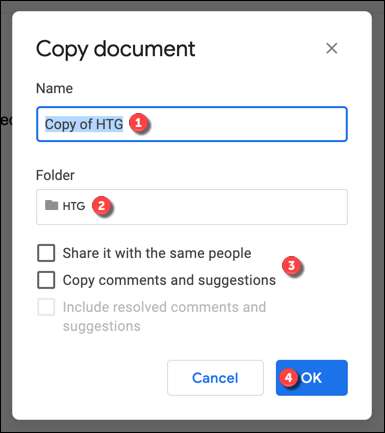
Wenn Sie Ihre Optionen bestätigt haben, erscheint eine Kopie der Datei in dem von Ihnen ausgewählten Dokumentordner.
Verwenden des Versionsverlaufs-Menüs
Wenn Sie eine bestimmte Version eines Dokuments kopieren und alle anderen Versionen löschen möchten, beginnen Sie mit dem Öffnen des Google Docs-Dokuments. Klicken Sie anschließend auf Datei & GT; Versionsverlauf & GT; Siehe Versionsverlauf, um den Versionsverlauf für Ihr Dokument anzuzeigen.
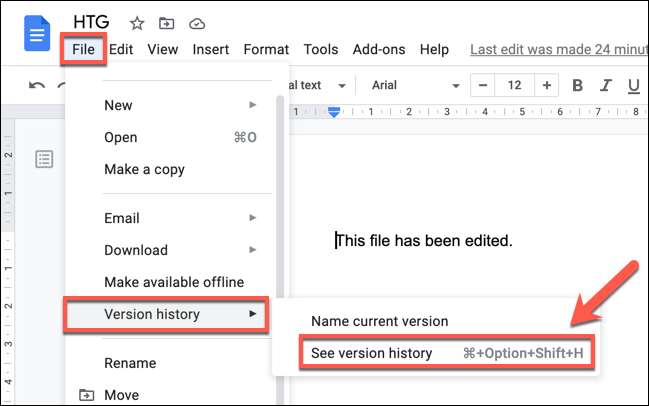
Wählen Sie alternativ den Link "zuletzt bearbeiten", der neben der Option "Hilfe" sichtbar ist. Dies ist nur für Benutzer mit dem Zugriff "Editor" auf ein Dokument sichtbar.
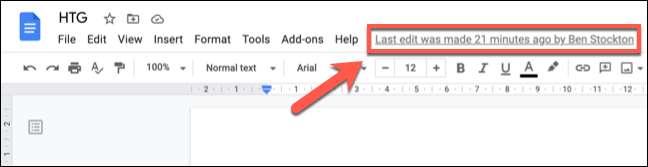
Klicken Sie im Menü "Versionshistory" auf das Symbol Three-DOT neben einem Eintrag im Panel auf der rechten Seite.
Wählen Sie im Dropdown-Menü die Option "Kopieren erstellen".

Vergewissern Sie sich im Menü "Versionsversion", bestätigen Sie, wo Sie die kopierte Datei speichern möchten, und geben Sie einen neuen Dateinamen an.
Aktivieren Sie das Kontrollkästchen "Teilen Sie es mit den gleichen Personen", um die Datei mit denselben Benutzern zu teilen (wenn Sie möchten). Klicken Sie auf "OK", um die Kopie zu erstellen.
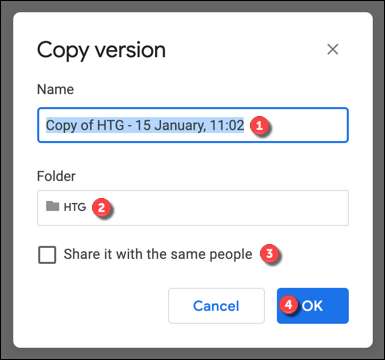
Die Version der von Ihnen kopierten Datei wird in den ausgewählten Ordner gespeichert.
VERBUNDEN: 10 Tipps und Tricks für Google Docs







